Saca todo el partido a Firefox
Hubo una época, aunque parezca mentira, en que sólo había un navegador web. De eso hace veinte años, a finales del siglo pasado! Si alguien de quince años leyese éste artículo dirá claro!, de eso hace muchos tiempo. Por suerte, con el tiempo aparecieron otros navegadores, de entre ellos uno que lo cambiaría todo. Estamos hablando de Mozilla Firefox.
Un poco de historia
Netscape en los años noventa era una buena herramienta para el mercado de los navegadores, hasta que llegó un punto que la fundación Mozilla pensó en crear otro navegador independiente, a partir del código fuente de éste, llamado en sus inicios Phoenix, después Firebird, hasta que en 2004 pasó a llamarse de manera definitiva Firefox.
Cosas que no sabías
De manera habitual un usuario medio sólo utiliza la barra de navegación, las pestañas, la opción de impresora y poca cosa más. Hoy vamos hablar de otras muchas cosas que no sabías, que hace que sea actualmente, desde mi punto de vista, el navegador más completo.
Complementos
La extensiones y complementos son una de las formas de añadir funcionalidades extras. Podemos acceder a ellas desde «Menú» y «Complementos», marcando sobre el botón de la pieza de puzzle.
Desde aquí podemos añadir infinidad de complementos, desde los que evitarán que se nos rastree, aquellos que evitarán que veamos la molesta publicidad, otros que nos ayudarán a redactar sin faltas de ortografía, también existen otros que impedirán la carga de código JavaScript, etcétera. Desde la misma ventana tenemos la opción de dar un nuevo aspecto a la interfaz del navegador desde «Apariencia» En la lista también tenemos los «Idiomas» disponibles y los «Plugins» y los «Servicios«, donde encontraremos listados los que tengamos instalados.
Navegación privada
Otra opción muy interesante, que mucha gente no conoce, es la posibilidad de navegar de manera privada. ¿Qué significa eso? De esa manera el programa no guardará historial de navegación de la sesión, ni las búsquedas, las descargas ni los formularios web. Eso sí, los archivos descargados seguirán ahí, si la usamos en nuestra empresa, existen maneras que nuestro jefe igualmente nos rastree. ops!
Para acceder a ella lo podemos hacer desde «Menú» y «Nueva ventana privada» o bien con la combinación de teclas CTRL + Mayús. + P
Sincronizar Firefox con todos nuestro dispositivos
Es verdad, es un engorro volver a empezar, por ejemplo buscar las webs favoritas que tenemos en casa, añadidas a marcadores, y no tenerlas en el equipo del trabajo. Esto lo podemos solucionar con «Sync«, una herramienta pensada para tener todos nuestros equipos sincronizados, en lo que a navegador se refiere. Para acceder a éste servicio desde «Menú» y justo al final, «Conectarse a Sync» Justo al acceder por primera vez veremos la siguiente ventana:
Si hacemos «click» con el ratón sobre «Comenzar«, nos pedirá que creemos una nueva cuenta o bien que utilicemos la que ya tenemos. De ésta manera, al finalizar el proceso, podemos escoger que queremos compartir.
Si hacemos «click» sobre «Administrar» veremos la información de nuestro perfil, donde podemos cambiar nuestra contraseña en todo momento. También cuando queramos podemos desconectar Sync, o bien asignar un nuevo nombre a nuestro dispositivo.
Aplicaciones
Seguramente estáis al corriente del sistema operativo para dispositivos móviles, llamado Firefox OS. Pues bien, podemos disfrutar de sus aplicaciones, desde «Menú» y «Aplicaciones«. Por defecto ésta opción no están en el menú, la podemos añadir desde «+Personalizar» Al acceder a la sección, llamada «Firefox Marketplace» podemos disfrutar de una lista de diferentes tipos de aplicaciones, con mucho juego de por medio : )
A nivel gráfico los juegos son bastante aceptables, para ser una navegador, claro:
Compartir
Una opción extra, la lista es extensa, es «Compartir«, otra herramienta que se tiene que añadir de manera manual al menú. Con ella, de manera fácil. Las redes sociales para conectar son las habituales, podemos añadir otras como *Diaspora.
Firefox Hello
No me quería olvidar de éste servicio, que nos permite comunicarnos con otras personas por videoconferencia. Para iniciar una, sólo debemos marcar sobre la cara sonriente de la barra superior, justo a la derecha de ella.
Es un producto que todavía está en fase beta, pero que seguro que dará mucho que hablar. He tenido la oportunidad de probarlo y funciona perfectamente. Con buena calidad de audio y vídeo.
Seguro que me he dejado algo en el tintero. Espero que os haya resultado interesante y que hayáis descubierto alguna nueva funcionalidad.

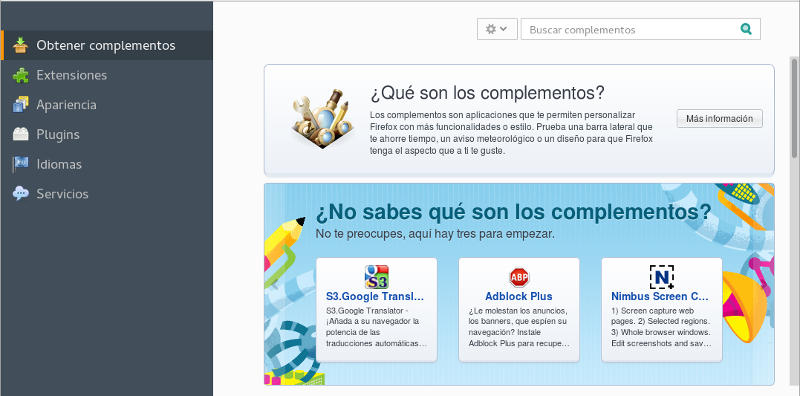
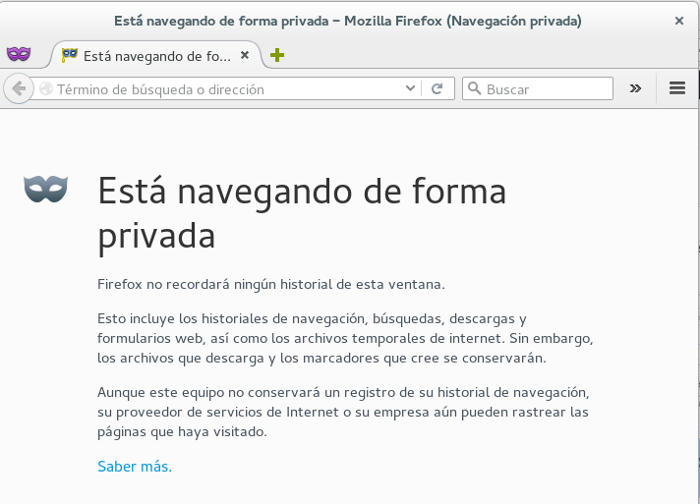
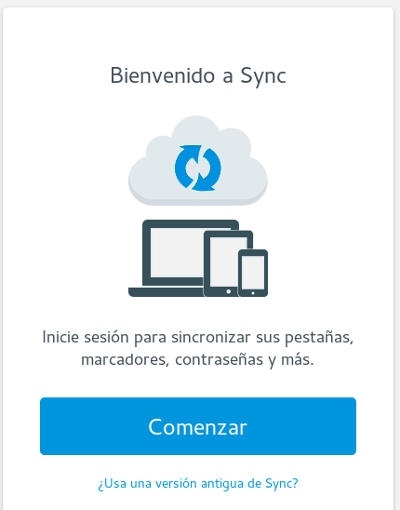




David muy buen informe, yo hace años deje de instalar mozilla porque me Copé con chrome y hoy me desperté en argentina y vi tu nueva entrada y es lo primero que quiero hacer volver al firefox me convencieron todas las funcionalidades gracias
Hola Nicolás, me alegro que gracias al artículo le des otra oportunidad a Firefox. Ya me contarás tu experiencia : )
Saludos!
Me quedo con la primera frase del artículo (bueno y con el resto que tampoco tiene desperdicio):
«Hubo una época, aunque parezca mentira, en que sólo había un navegador web.»
cierto…hace no demasiados años parecía que internet explorer se iba a comer el mundo e iba a imponer su estándar al mundo web, con sus controles activex y demás porquerías…ya solo por ayudar a evitar eso, Firefox se merece un monumento 🙂
Gran verdad Jose, el tiempo pasa muy rápido, y lo que parecía imposible ayer mañana es realidad.
Yo soy de Firefox desde hace mucho, incluso, cuando aún utilizaba Windows.
Tiene sus cosas Firefox, no obstante, probablemente no tanto por su culpa como por el diseño enrevesado de muchas webs, pero tengo la sensación de que sufre más que Chrome con scripts de estos inmensos que tanto abundan (y hablo de un PC con recursos de sobra, vamos, que cosa del equipo no es). Pero en su descargo hay que decir que va mejorando (asumiendo el DRM y otras cosas como Pocket y tal) cada vez se lleva mejor con la reproducción de video, cada vez me da menos atascos con scripts peleones, etc.
Hola,
Es verdad, a veces se atasca un poco con algunas webs. Pero como bien dices es más problemas de esos sitios que del navegador en si. La experiencias que tengo con algunas plataformas virtuales corporativas, por ejemplo, es que con Firefox funcionan mucho mejor que con Chrome.
Saludos!